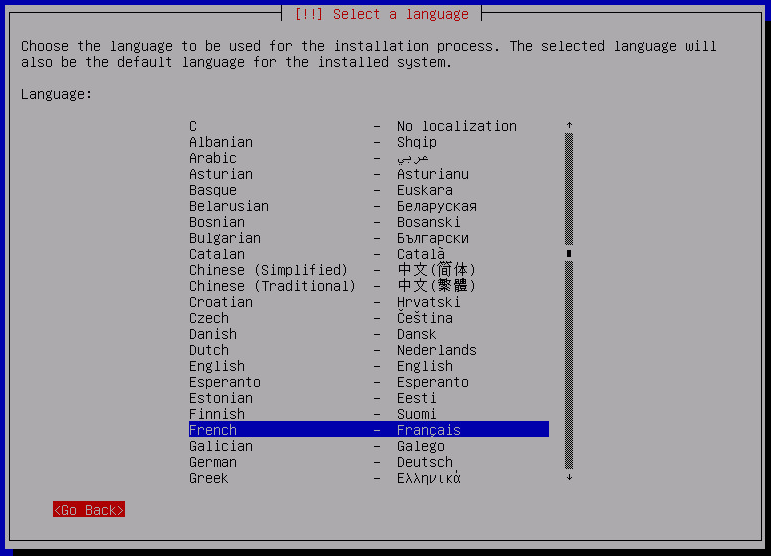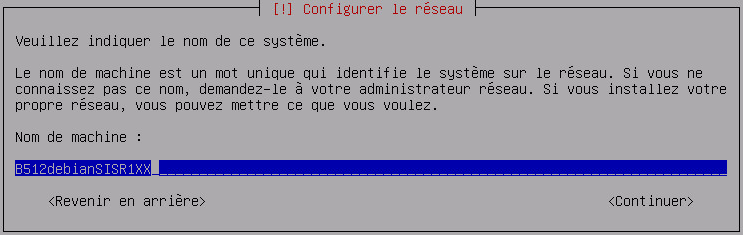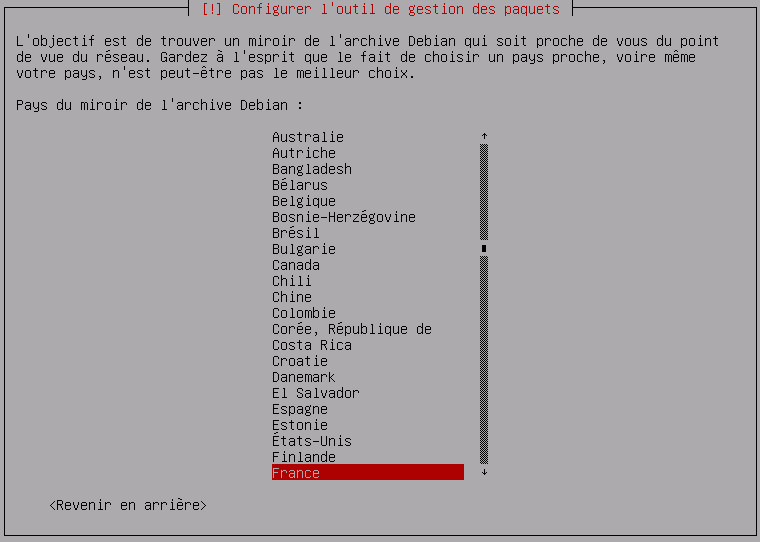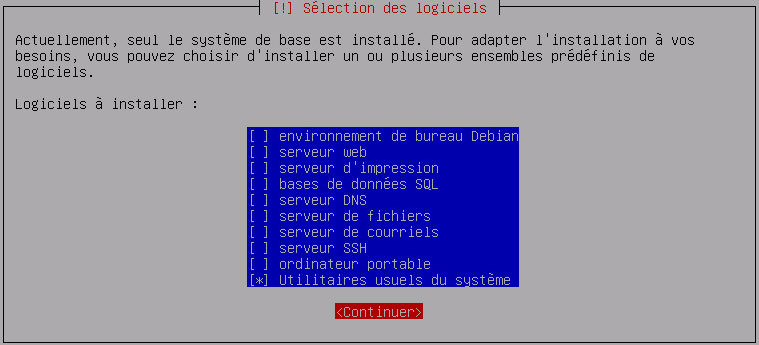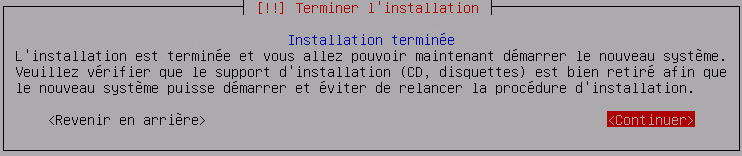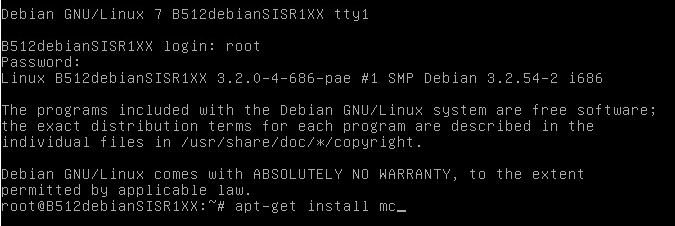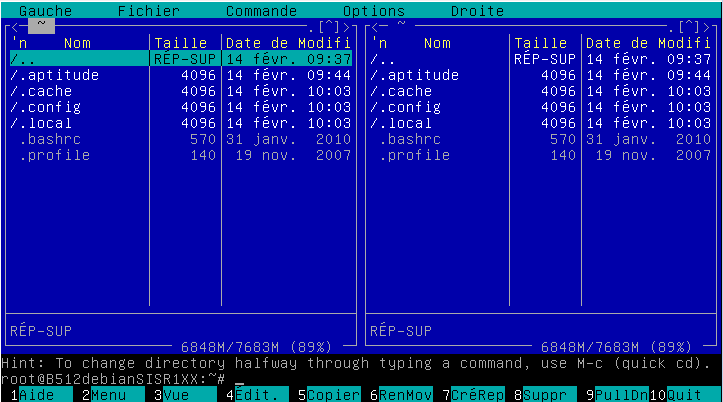**Ceci est une ancienne révision du document !**
Table des matières
Installation de la distribution Debian
Présentation
Installer le système d'exploitation Debian.
L'installation ce système d'exploitation Linux va se faire sans interface graphique dans un ordinateur virtuel.
Installation du système Linux de base
Sur le site de Débian se trouve le fichier ISO permettant une installation par le réseau. Ce type d'installation de Debian nécessite un accès à Internet pendant l'installation.
La dernière version stable de Debian à la date de rédaction de ce document est la 10.8 (connue sous le nom de Buster).
Lien de téléchargement de la version Debian 10 64 bits :
Configuration matérielle de la VM :
- RAM de 512 Mo
- Disque dur virtuel de 8 Go
Paramètres d'installation
- démarrez votre ordinateur virtuel en utilisant le boot sur le fichier ISO,
- lancez l'installation : choisissez Install.
- choisissez comme langue : French, comme pays : France,
- choisissez comme disposition de clavier : Français (fr-latin9),
- nom de machine B512debianSISR1XX,
- domaine : laissez la valeur par défaut,
- définissez le mot de passe du superutilisateur root : utilisez btssio comme mot de passe,
- définissez un nom utilisateur (votre nom et prénom) ,
- définissez le login de ce compte (gardez le nom précédemment rentré),
- définissez comme mot de passe votre prénom,
Partitionnement du disque
Vous pouvez choisir :
- un partitionnement automatique sur l'ensemble du disque.
- ou définir manuellement ce partitionnement avec par exemple l'utilisation d'un groupe de volumes logiques LVM.
Installation du système de base
Ces premier choix permettent l'installation du système de base Debian (étape un peu longue).

Vous allez configurer l'outil debian de gestion de paquets :
- choisissez d'utiliser un miroir sur le réseau,
- choisissez un miroir en France puis un serveur ftp parmi la liste proposée (ex : ftp.fr.debian.org ),
- n'indiquez pas demandataire HTTP (proxy)
Le système récupère sur Internet la liste des paquets supplémentaires.
- Choisissez de participer ou pas à des statistiques sur l'utilisation des paquets.
N'installez aucun ensemble de logiciels:
- décocher avec la barre Espace Environnement de bureau Debian, Serveur d'impression et choisissez seulement Utilitaires usuels du système,
L'installation de votre système Debian est maintenant terminée.
Votre système Linux Debian est opérationnel. L'adressage IP est automatique et géré par le serveur DHCP du lycée.
La gestion des paquetages
Votre serveur Linux est installé en version de base c'est à dire avec le minimum de paquetages (sans interface graphique). Les paquetages Debian portent l'extension deb et sont gérés par les commandes dpkg et apt et maintenant aptitude. Les paquetages sont récupérés par internet avec la commande apt qui utilise le fichier /etc/apt/sources.list Ce fichier contient les adresses des serveurs internet proposant des paquetages.
- Installer un paquetage :
# apt-get install nom_du_paquetage
- réinstaller ou régler un problème d'installation: <code> # apt-get install - -reinstall nomdupaquetage </code>
- désinstaller un paquetage: <code> # apt-get remove nomdupaquetage </code>
- mise à jour de la distribution
<code> # apt-get update # apt-get upgrade </code>
Il faut connaître le nom exact du paquetage pour l'installer. Une solution possible consiste à rechercher le nom du paquetage sur le site de Debian http://www.debian.org (rubrique Paquets Debian). Utilisez les paquets de la distribution stable.
Installation de Midnight Commander
Midnight Commander est un éditeur et un gestionnaire de fichiers. Il est utile pour parcourir l'arborescence des dossiers et pour modifier des fichiers.
- Ouvrez une session avec le compte root.
MC vous permet d'avoir l'équivalent d'un explorateur de fichier en mode texte :
- pour parcourir l'arborescence des dossiers,
- copier, déplacer ou supprimer des dossiers et des fichiers,
- éditer des fichiers
Les commandes sont indiquées en bas de l'écran ; chaque chiffre correspond à une touche Fonction.
Exemple : 1 correspondant à F1
Si vous ne pouvez pas installer mc vérifiez que le gestionnaire de paquet est correctement configuré :
- ouvrez avec le fichier /etc/apt/apt/sources.list avec l'éditeur nano
- rajoutez les ligne suivantes :
deb http://ftp.fr.debian.org/debian/ stretch main deb-src http://ftp.fr.debian.org/debian/ stretch main